Quem teria pensado que a TV será quase tão inteligente quanto um PC
CONTEÚDO
- 1 Informações gerais sobre como conectar seu laptop à sua TV via Wi-Fi
- 2 Vantagens e desvantagens de um laptop para conectar a sua TV via Wi-Fi
- 3 Como exibir uma imagem de um laptop a uma TV com tecnologia DLNA
- 4 Como exibir uma imagem de um laptop a uma TV para a tecnologia WiDi
- 5 Como conectar seu laptop à sua TV via wi-fi com um programa
- 6 Como conectar um laptop a uma TV usando um adaptador
Informações gerais sobre como conectar seu laptop à sua TV via Wi-Fi
Laptops criar um móvel ea maioria deles são projetados para fornecer autonomia para trabalho e entretenimento. A este respeito, um monitor de laptop rara tem uma diagonal de mais de 17 polegadas. Por isso, às vezes é confortável para trabalho ou lazer, você pode ligar o seu televisor. Isto pode ser feito através de um cabo, por exemplo, VGA ou HDMI. Mas uma maneira mais conveniente, é claro, é considerado como uma interface sem fio.
Vantagens e desvantagens de um laptop para conectar a sua TV via Wi-Fi
Naturalmente, a vantagem mais importante, quando a conexão de dispositivos através da interface sem fios é a falta de fios. É muito conveniente e prático. Não há necessidade de vymeryat distância de um ponto de conexão para outro, os gadgets podem ser organizados, bem como em qualquer lugar dentro da cobertura da rede. Também reduz o risco de danos ao equipamento devido à exposição involuntária ao cabo, especialmente se a casa tem crianças ou animais de estimação. mecanismo de transmissão de vídeo com laptop à sua TV via Wi-Fi é executado sem instalação de equipamento adicional. Tudo isso pode ser feito, só não se levantar de uma cadeira ou banco.
O dispositivo sem fios pode epoch olhar puro e, assim, comunicar uns com os outros
Entre as deficiências podem ser identificados diagrama de fiação, por vezes complexos, para lidar com o curso do qual ele não é tão simples. Se o cabo é suficiente para ligar e podemos duplicar a tela do laptop para sua TV, em seguida, com Wi-Fi terá de mexer. Outra desvantagem importante é a dependência dos dispositivos na rede, como muitos padrões e tecnologias destinadas a ligá-lo completamente. Isto é, se você desligar a rede por algum tempo, e conteúdo torna-se inacessível. Cable mesma abordagem irá funcionar de forma independente até que o cabo está conectado.
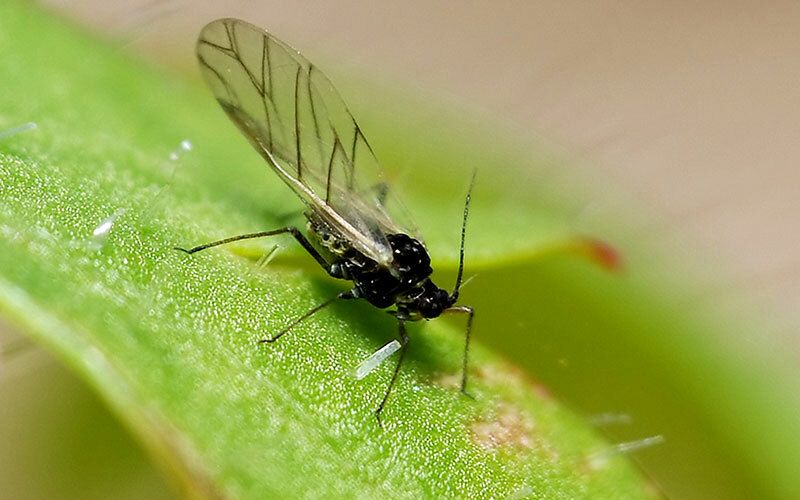 Como ligar a TV para o computador.Em uma publicação especial do nosso portal, descrevemos em detalhes como conectar um computador à TV. Você vai aprender como conectar um computador à TV através de um cabo de acordo com o disponível conectores como conectar sem fios computador para sua televisão e como conectar o áudio do seu computador para TV.
Como ligar a TV para o computador.Em uma publicação especial do nosso portal, descrevemos em detalhes como conectar um computador à TV. Você vai aprender como conectar um computador à TV através de um cabo de acordo com o disponível conectores como conectar sem fios computador para sua televisão e como conectar o áudio do seu computador para TV.Como exibir uma imagem de um laptop a uma TV com tecnologia DLNA
DLNA - tecnologia relativamente nova, que inclui um conjunto de protocolos de dispositivos compatíveis para conectar a uma rede para compartilhar conteúdo. Os dados podem ser transmitidos tanto através de redes de cabo, e em redes sem fio.
Como ligar o set-top para um laptop com um ponto de acesso comum
Set-top boxes - soluções bastante em voga ultimamente. Eles são usados para aplicar o acesso a todas as comodidades de Smart TV, mesmo em televisores mais antigos. E, claro, a maioria dos modelos de hoje vêm com built-in Wi-Fi. Use-o para conectar facilmente a outros dispositivos no quarto.
Set-top boxes - solução moderna moderno
Isso significa que você pode usar uma variedade de tecnologias e transferir dados diretamente para e de seu laptop para set-top box da TV, e ela, por sua vez, - a TV. Naturalmente, o console deve suportar o modo de conexão DLNA. Na verdade, só precisa distribuir o conteúdo do laptop à rede conectado a ele, e só então se conectar a ele eo próprio console. Muitos modelos, mas o princípio é sempre o mesmo - na rede configurações precisa encontrar nossa rede e, em seguida, conectar a ele, saber a senha do Wi-Fi. Tudo. só vai encontrar conteúdo rassharennye e executado em uma TV.
Tanto através do laptop para conectar a sua TV via Wi-Fi Direct
Wi-Fi Direct - uma nova maneira de se conectar sem fios a outros dispositivos. Ela pode ser comparada com Bluetooth - para criar uma conexão não requer equipamento adicional, como um roteador. No entanto, o benefício Wi-Fi Direct é que a taxa de dados é o mesmo que no Wi-Fi. tudo mais, o direto pode se conectar não apenas dois dispositivos, mas mais como um deles irá funcionar como um ponto de acesso. Quase todos os modernos televisores suporte Wi-Fi Direct.
Como conectar Wi-Fi Direct no Windows 7
Na verdade, sob a sigla alto Wi-Fi Direct em qualquer PC ou laptop Refere-se ao outro senão como uma ligação simples para o dispositivo com a direta, na mesma maneira como um router. Não há configurações separadas e não precisa criar redes. apenas uma necessidade mencionar que o módulo Wi-Fi no laptop pode funcionar com o dispositivo ou sobre o Wi-Fi Direct, ou com o roteador.
Vale a pena notar que nem todos os adaptadores sem fio pode suportar Wi-Fi Direct. Portanto, antes de conectar o laptop a uma TV, você precisa ter certeza de que ambos são capazes de trabalhar com a tecnologia. TVs são geralmente imediatamente marcado no caixa ou na especificação. Para a rede de cartões de PC tem que primeiro descobrir o nome dela e procurar na documentação oficial da capacidade de suportar Wi-Fi Direct.
Como ativar o Wi-Fi Direct no Windows 10
Na verdade, a diferença entre as abordagens em Windows 10 e 7 não. O princípio permanece o mesmo - para ativar a TV Wi-Fi Direct, e se conecta à sua TV, como um roteador normal. A única vantagem do Windows 10 - tem sido uma parte de quase todos os softwares e drivers para funcionar necessário, enquanto no Windows 7, eles podem estar ausentes.
Como exibir uma imagem de um laptop a uma TV para a tecnologia WiDi
WiDi - semelhante à tecnologia Wi-Fi Direct. É verdade que arranjou um pouco diferente. Isto sugere a própria transcrição abreviaturas - Wireless Display. Ou seja, a tela sem fio.
logotipo WiDi
Ao contrário de outras tecnologias, permite WiDi mesmo usar a TV como um monitor secundário, passando todo o sistema de desktop imagem. Foi disponibilizado ao criar a tela virtual dispositivo de destino conectado via Wi-Fi a partir da fonte. No entanto, com todas as suas vantagens WiDi - de plataforma. Tanto a fonte eo receptor deve ser capaz de suportar WiDi e, além disso, ser uma parte de determinadas especificações. Portanto, antes de transferir imagens de um laptop a uma TV via WiDi, deve visitar o site oficial da Intel e encontrou em sua lista de dispositivos.
Aparência software Intel Wireless Display é bastante simples
By the way, a Intel oficialmente descontinuado suporte para WiDi mais em 2016. No entanto, ainda existem alguns equipamentos que podem trabalhar com ele, eo site ainda é possível fazer o download do software necessário. Em geral, o diagrama de conexão de dois aparelhos através WiDi é bastante simples:
- ligar a TV e seleccionar a fonte de entrada, por exemplo, WiDi-adaptador;
- baixar o Intel Wireless Display no site oficial, instalar e executar;
- incluem wi-fi na TV, como fazer isso podem ser encontrados no manual. Mas, geralmente, o item está em "Configurações de Rede" ou "Conexão";
- após o lançamento do programa é ver que a TV está pronto para conexão e exibi-lo na lista;
- clique «Ligar»;
- TV, ficando em um sinal de laptop, gerar uma senha ea exibe na tela. Ele terá de entrar no computador;
- tudo. Agora tudo o que vemos no monitor será exibido na TV.
Antes de conectar um laptop a uma TV via Wi-Fi usando WiDi, você precisa para garantir o cumprimento ambos os requisitos para conectar dispositivos, como esta lista não é hardware muito compatível grande.
Como conectar seu laptop à sua TV via wi-fi com um programa
A primeira coisa que vem à mente, - Windows Media Center Extender. Esta tecnologia permite que você use os dados built-in do Windows Media Center para transmitir em determinados consoles, por exemplo, Xbox 360. Naturalmente, todo o equipamento conectado deve ter uma rede comum. programa, por favor saver e pede-lhe para as configurações primárias ao fazer logon no Windows Media Center.
Cumprimentando o Windows Media Center
Se eles já foram implementadas, é necessário ir para o "Tarefas" e encontrar o item "extender". Então vá no botão "Next".
Item "Extender"
O quadro de topo para escolher exatamente o mesmo do Windows Media Center, que quando ativado irá exibir a senha na tela. Ele deve ser colocado no campo no computador.
Digite a senha com a TV no PC
Depois de entrar, clique no botão abaixo e você pode usar a TV como um segundo monitor. Agora um pouco sobre as marcas específicas. Antes de ligar o televisor a um computador portátil Samsung, você pode baixar o programa Samsung PC Share Manager. Porque TVs da marca essa funcionalidade é suportada a partir da "caixa". Baixe o aplicativo diretamente do site oficial da empresa. A instalação é simples e intuitiva. a interface se parece com isso:
Aparência do programa Samsung PC Share Manager
Vale ressaltar que a TV eo laptop devem estar na mesma rede sem fio como o programa é executado através de DLNA. Para que a TV para receber o conteúdo de um laptop, você precisa mostrar a pasta de programa que pode ser usado. Primeiro você precisa selecionar a pasta desejada e, em seguida, selecione a barra de menu "Compartilhar esta pasta". Ele deve aparecer na caixa à direita.
pastas de tradução no modo compartilhado
Em seguida, é preciso estabelecer uma política dos dois dispositivos. Isto pode ser feito através do item de menu "Compartilhar". Eu deveria dizer "obrigado" para os desenvolvedores de software para uma implementação tão hábil de assinaturas para o menu. Mas ler tudo o que puder. No "Definir política de dispositivo" se abre, estamos interessados no item de menu. Na nova janela será necessário escolher a nossa TV, pressione o botão "Aceitar" e então - "OK".
definição de políticas
Em seguida, deve voltar a ir para o menu "Compartilhar" e selecione "Instalar um estado alterado." Isso permitirá a aceitar todas as configurações e salvá-los.
Definir um estado alterado
Em seguida, vire os aparelhos de TV. Por isso é necessário como uma fonte de conteúdo, selecione o «PC Share Manager», em seguida, "Foto / Vídeo / Música". Como resultado, a TV receberá acesso direto aos dados do PC e ser capaz a qualquer momento para reproduzir em um PC.
E agora um pouco sobre como conectar seu laptop à sua TV via compartilhamento de tela LG. Por analogia com a Samsung, a LG tem suas próprias ferramentas para criar um link de dados entre a TV eo PC. Primeiro, precisamos do software, e você pode encontrá-lo no site oficial da LG. É chamado programa de share inteligente. Ele pesa muito, cerca de 180 MB. Mais uma vez, antes de conectar um laptop à TV a LG, você precisa ter certeza de que ambos os dispositivos estão na mesma rede. Depois de baixar o programa deve ser instalado, que é bastante simples. Abra o programa vai atender o sinal calmante que ele não recolher informações sensíveis, e, em seguida, pede-lhe para seleccionar uma das três opções para o conteúdo.
Escolher o tipo de conteúdo
Depois disso, deve procurar imediatamente para as definições. eles estão no canto superior direito e são chamados de "opções".
Selecção dos parâmetros
Uma nova janela se abre, e à esquerda serão as seções que precisam de ir passo a passo para concluir a definição. Assim, o primeiro é o modo de ativação para pastas compartilhadas. Ele deve ser habilitado.
O acesso a pastas incluídas
Em seguida, em "Meus arquivos compartilhados" você precisa especificar a pasta a partir do qual você pode ter o conteúdo.
Selecionar pastas para exibir
A secção seguinte intitulado "As minhas configurações do dispositivo" de pouco interesse para nós. É que a mudança do nome do PC. Mas nada vai mudar se não for para o padrão.
Consulte "Meus Configurações do dispositivo"
A última seção para bloquear o acesso aos dispositivos e não é necessário. Resta incluem Compartilhe função inteligente na TV e apreciar o processo de transmissão de conteúdo.
Como conectar um laptop a uma TV usando um adaptador
Para a televisão, da mesma forma que um PC ou notebook, você pode conectar um adaptador externo que funciona em band Wi-Fi. No entanto, o padrão, o computador pode não ser apropriado, especialmente para o famoso TV marcas.
Adaptador da Philips, está voltada principalmente para a produção de TV
Portanto, antes de tentar assistir TV via laptop, é necessário para se familiarizar com a lista de modelo específico hardware suportado. Claro, também há modelo universal rara, mas para encontrar o certo para a sua TV pode ser empiricamente ou achado tem opções em fóruns ou sites especializados comprovada.
Aqui está uma solução introduzida Sony
Em geral, os adaptadores para o aparecimento TV não diferem muito do computador. Podem olhar como uma vara, pequeno cais, tem a antena. Tipicamente, a ligação é através do conector USB. O próprio dispositivo é geralmente apenas reconhecido TV e não causa problemas. No entanto, quando você selecionar deve prestar atenção a uma série de parâmetros:
- Compatibilidade com TV. Antes de comprar, é desejável se familiarizar com a especificação do adaptador, e veja os modelos que podem operar o dispositivo. Muitas vezes, esta informação está disponível nos sites dos fabricantes;
- Wi-Fi padrão. Tudo é simples - o moderno, maior a velocidade de transmissão e estabilidade. Mais confortável para hoje - 802.11ac;
- freqüências. A frequência de 2,4, que é operado virtualmente todos os adaptadores são já embalados de modo que a alta densidade dispositivos sem fios na proximidade pode causar interferência, prejudicando o sinal, e com ele o velocidade. A solução promissora é a utilização de dispositivos com uma frequência de 5 GHz.
Este são os parâmetros mais importantes e características para o adaptador sem fio para a TV. Se você possui informações úteis e interessantes sobre a ligação de televisores para laptops via Wi-Fi, você pode compartilhá-lo nos comentários.



